Najlepšie funkcie v LibreOffice Calc
LibreOffice Calc je najlepšou alternatívou k programu Microsoft Excel a hoci nie je na rovnakej úrovni, pokiaľ ide o celkovú funkčnosť, Calc je stále dosť výkonný. Teraz nie každý vie, čo Calc dokáže, a preto sme sa rozhodli hovoriť o niektorých funkciách, ktoré ho odlišujú od Excelu(Excel) .
Funkcie LibreOffice Calc
Príslušné funkcie sú v aplikácii už nejaký čas, ale ak ste v nej nový, je pravdepodobné, že ste o nej ešte nikdy nepočuli, a to je v poriadku. Funkcie, ktorými sa budeme zaoberať, sú:
- (OpenOffice BASIC)Na programovanie makier sa používa jazyk OpenOffice BASIC
- Funkcia drag(Drag) and drop je lepšie implementovaná v Calc
- Stlačením klávesu Delete získate ďalšie možnosti
- Vložte PDF ako dokument
Poďme o tom diskutovať podrobnejšie pre hlbšie pochopenie.
1] Na programovanie makier sa používa jazyk OpenOffice BASIC

Ak máte záujem o programovanie makier s LibreOffice Calc , nemusíte sa báť, táto funkcia je podporovaná aj tu. Tento nástroj však funguje s jazykom OpenOffice BASIC namiesto jazyka Visual Basic for Applications ( VBA ) od Microsoftu.
Teraz, keďže oba jazyky sú súčasťou rodiny BASIC , by sme nemali mať veľa problémov s prechodom z VBA na OpenOffice Basic , a to je úžasná správa pre každého, kto chce prejsť.
Napriek tomu existuje medzi oboma jazykmi pomerne veľa rozdielov, ale sú príliš veľa na to, aby sme ich tu vymenovali.
Prečítajte si(Read) : Funkcie LibreOffice Writer(LibreOffice Writer features) .
2] Funkcia drag and drop je lepšie implementovaná v Calc
Microsoft Excel a LibreOffice Calc umožnia používateľom presúvať bunky z jednej oblasti do druhej. Ide o to, že táto úloha je v Calc jednoduchšia a to má veľa spoločného s obmedzenými kliknutiami, ktoré človek musel vykonať.
Jednoducho(Simply) pretiahnite myšou a je to. Na rozdiel od Excelu(Excel) , kde musíte kliknúť na okraj vybratých buniek, keď sa kurzor zmení na ruku.
Prečítajte si(Read) : Najlepšie rozšírenia LibreOffice(Best LibreOffice extensions) .
3] Stlačením klávesu Delete získate ďalšie možnosti
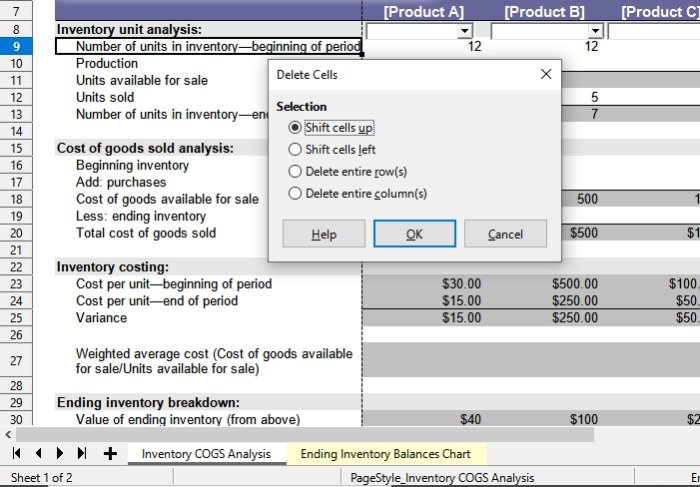
Pri odstraňovaní buniek v programe Microsoft Excel(Microsoft Excel) to môžete vykonať stlačením klávesu Delete na klávesnici. Po stlačení klávesu všetko zmizne, ale to nie je prípad LibreOffice Calc . Vidíte, že keď kliknete na tlačidlo Delete, program vám dá možnosť vybrať, čo chcete odstrániť.
Táto funkcia sa nám páči, pretože používateľom dosť sťažuje náhodné vymazanie buniek.
Prečítajte si(Read) : Recenzia LibreOffice(LibreOffice review) .
4] Vložte PDF ako dokument
Jedna z vecí, ktoré v Microsoft Office(Microsoft Office) nedokážeme urobiť, je pridať PDF dokument ako obrázok. Aby boli veci ešte zaujímavejšie, tento nástroj dokáže jednoducho importovať tabuľkové dokumenty Apple Numbers , čo je úhľadný dotyk.
Okrem toho je tu pre používateľov možnosť porovnávať dva dokumenty vedľa seba a exportovať dokumenty Calc ako XHTML . Okrem toho(Furthermore) , ak chcete otočiť celý graf, LibreOffice Calc to tiež umožňuje.
Nehovoriac o tom, že ak ste niekedy mali dôvod zobraziť klon vašej tabuľky(Spreadsheet) v inom okne, potom je na to najlepším nástrojom Calc .
Related posts
Ako chrániť heslom a zabezpečiť dokumenty PDF pomocou LibreOffice
Ako použiť šablónu na vytvorenie dokumentu v LibreOffice
Ako šifrovať a pridávať heslá do dokumentov LibreOffice
Najlepšie rozšírenia LibreOffice na zvýšenie vašej produktivity
Najlepšie funkcie a výhody LibreOffice Writer
Online tipy, nástroje a služby na riadenie dobrej povesti
Microsoft Identity Manager: Funkcie, stiahnutie
Čo sú to „čip a PIN“ alebo kreditné karty EMV
Čo znamená NFT a ako vytvoriť digitálne umenie NFT?
Čo sú virtuálne kreditné karty a ako a kde ich získate?
Etiketa pri videokonferenciách, tipy a pravidlá, ktoré musíte dodržiavať
Fix Partner sa nepripojil k chybe smerovača v TeamViewer v systéme Windows 10
Bezplatný softvér na správu úloh na správu tímovej práce
Preveďte magnetické odkazy na odkazy na priame stiahnutie pomocou programu Seedr
Najlepšie nástroje na bezplatné odosielanie SMS z počítača
Ako nainštalovať Drupal pomocou WAMP na Windows
Oči NASA vám pomôžu preskúmať vesmír ako astronauti
Automate.io je bezplatný automatizačný nástroj a alternatíva IFTTT
Najlepší bezplatný softvér pre zabezpečený digitálny notebook a online služby
Aplikácia na odosielanie správ relácie ponúka silné zabezpečenie; Nevyžaduje sa žiadne telefónne číslo!
